
Оглавление:
- Автор John Day [email protected].
- Public 2024-01-30 11:48.
- Последнее изменение 2025-01-23 15:04.



…..
……….. ……………
ПОДПИСАТЬСЯ на мой канал YouTube, чтобы увидеть больше видео ……..
……………………………….
Доска объявлений используется для обновления людей новой информацией или
Если вы хотите отправить сообщение в комнате или в зале, но не хотите громко разговаривать, этот проект вам поможет.
Проект основан на Bluetooth-модуле HC-05, который управляет ЖК-дисплеем 16x2.
Вы можете включить или выключить ЖК-дисплей через смартфон, а также можете отправить текстовое сообщение.
Проект очень простой, вы можете построить его без знания ардуино.
Просто загрузите программу и подключите схему, и все готово.
Шаг 1. Компоненты и требования




- Модуль Bluetooth HC-05
- ЖК-дисплей 16x2
- Ардуино Уно
- Некоторые провода / разъемы
Шаг 2. Загрузите и загрузите код

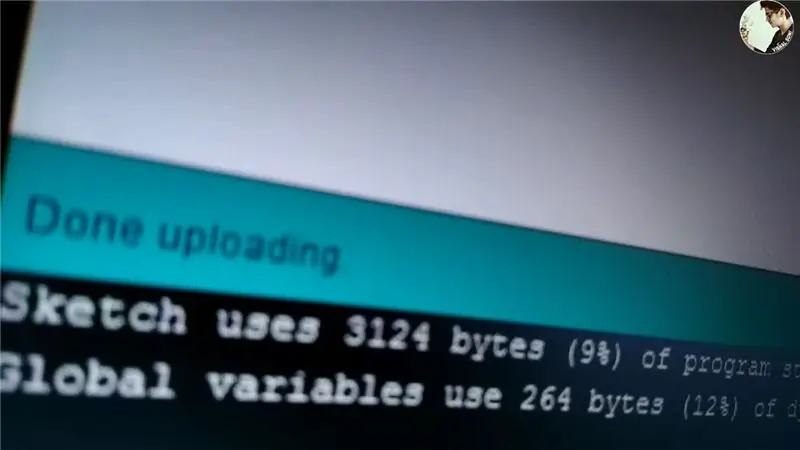
Загрузите и загрузите код.
Убедитесь, что режим Bluetooth не подключен к Arduino при загрузке кода.
github.com/vishalsoniindia/Bluetooth-Contr…
Шаг 3. Провод питания для ЖК-дисплея и модуля Bluetooth

- Подключите 2 красных провода к + 5В и 3,3В.
- Подключите черный провод к GND.
Шаг 4: Подключите ЖК-дисплей



Подключите ЖК-дисплей к Arduino, как показано на фото, поэтому вывод A0 подключен к 16-му выводу ЖК-дисплея
16-й контакт светодиода ---- 1-й контакт ЖК-дисплея
2-й контакт ЖК-дисплея ----- + 5В Arduino
3-й контакт ЖК-дисплея ------ GND Arduino
4-й контакт ЖК-дисплея ------ 5-й контакт Arduino
5-й контакт ЖК-дисплея ------- 4-й контакт Arduino
6-й контакт ЖК-дисплея ------- 3-й контакт Arduino
Шаг 5. Подключите Bluetooth



Мой Bluetooth работает от 3,3 В до 6 В, поэтому я подключу его к 3,3 В Arduino
Vcc Bluetooth ------ 3.3 В Arduino
Земля Bluetooth ------ Земля Arduino
Tx Bluetooth ------ Rx Arduino
Rx Bluetooth ------- Tx Arduino
Шаг 6: Подключите Bluetooth
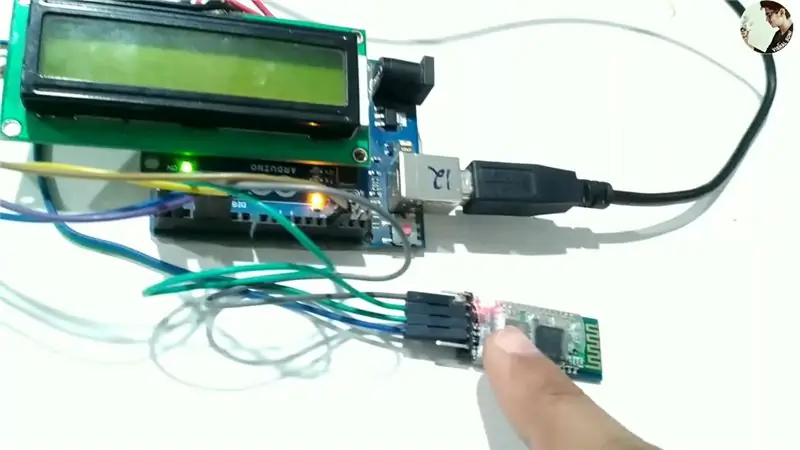
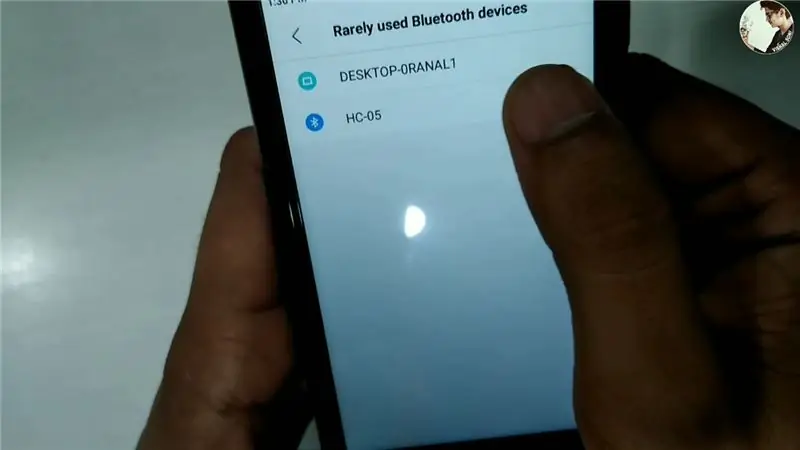
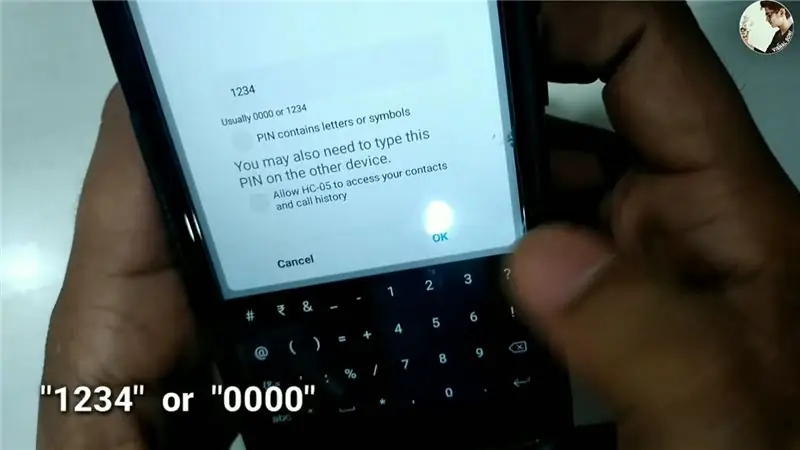
Подключите ваш Arduino к источнику питания
красный светодиод в Bluetooth начнет быстро мигать, это означает, что он не подключен ни к какому устройству.
- Включите Bluetooth на вашем устройстве.
- Найдите новое устройство.
- Нажмите на Hc05, когда он появится.
- Введите пароль «1234» или «0000».
Шаг 7. Загрузите приложение и подключитесь
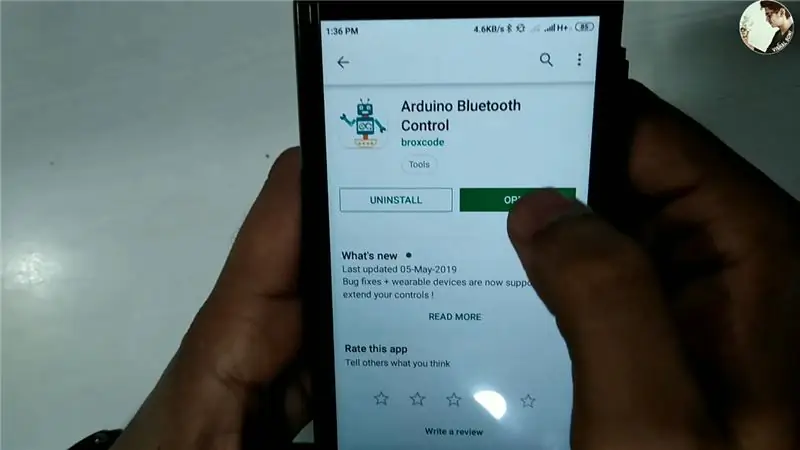
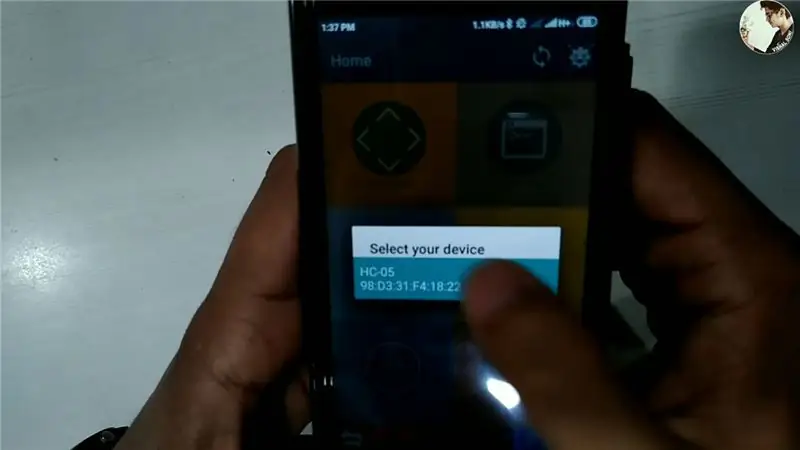
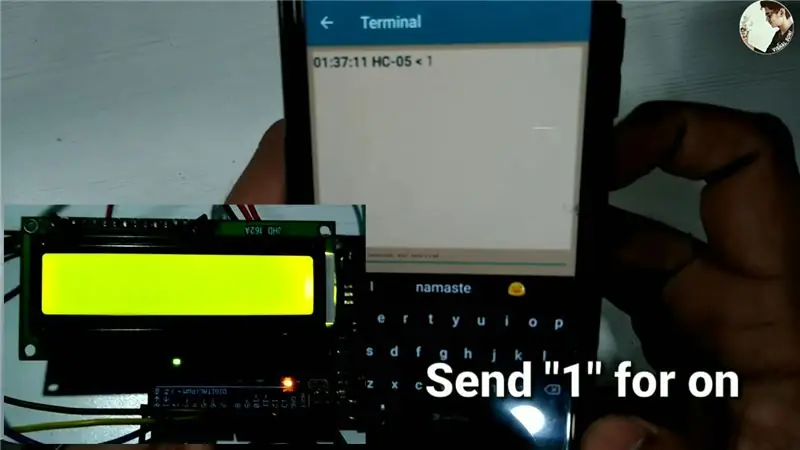
- Загрузите приложение отсюда.
- Открыть приложение
- Нажмите "Подключиться" в правом верхнем углу.
- Нажмите на Hc05 и подключитесь.
Отправьте «1», чтобы включить ЖК-дисплей.
Отправьте любое сообщение для отображения на ЖК-дисплее
Отправьте «2», чтобы выключить ЖК-дисплей
Шаг 8: Теперь мы готовы идти


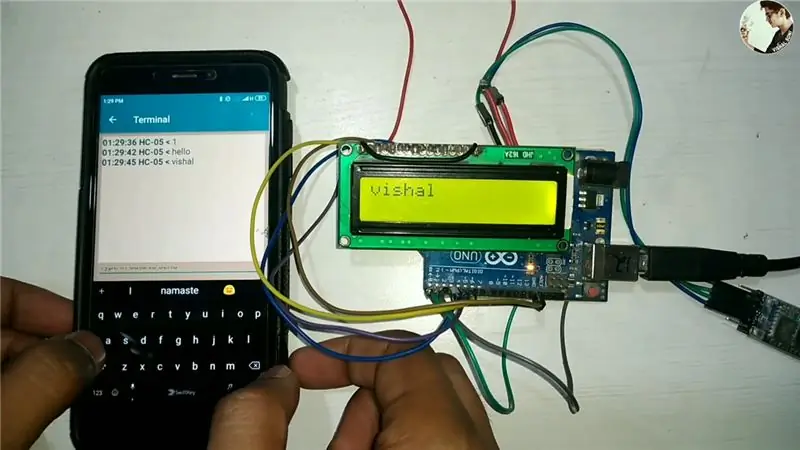
Проект готов, вы можете создать его для развлечения или для школьного проекта или создания коллажа.
…………:)
